Jak používat nástroj pro formátování na nižší úrovni formátu HDD
Nástroj pro formátování na nízké úrovni HDD - Univerzální nástroj pro práci s pevnými disky, SD kartami a USB disky. Používá se pro aplikaci servisních informací na magnetickém povrchu pevného disku a je vhodný pro úplné zničení dat. Je distribuován zdarma a lze jej stáhnout do všech verzí operačního systému Windows.
Obsah
Jak používat nástroj pro formátování na nižší úrovni formátu HDD
Program podporuje práci s rozhraním SATA, USB, Firewire a dalšími. Vhodné pro úplné odstranění dat, protože co je vrátit, nebude fungovat. Může být použita k obnovení výkonu flash disků a jiných vyměnitelných paměťových médií při výskytu chyb při čtení.
První běh
Po instalaci nástroje pro formátování na nízké úrovni HDD je program připraven. Není nutné restartovat počítač nebo konfigurovat další parametry. Postup:
- Spusťte nástroj okamžitě po dokončení instalace (proveďte to, zaškrtněte příslušnou položku) nebo pomocí zástupce na pracovní ploše v nabídce Start .
- Zobrazí se okno s licenční smlouvou. Přečtěte si pravidla používání softwaru a vyberte možnost Souhlasím .
- Chcete-li pokračovat v používání bezplatné verze, vyberte možnost "Pokračovat zdarma" . Chcete-li zlepšit program na "Pro" a jít na oficiální webové stránky pro platbu, zvolte "Upgrade pouze za 3,30 dolarů" .
![Použití volné verze nástroje HDD pro formátování na nízké úrovni]()
Pokud již máte kód, klikněte na "Zadejte kód" .
- Potom zkopírujte klíč, který jste dostali na oficiální webové stránky, do volného pole a klikněte na tlačítko Odeslat .
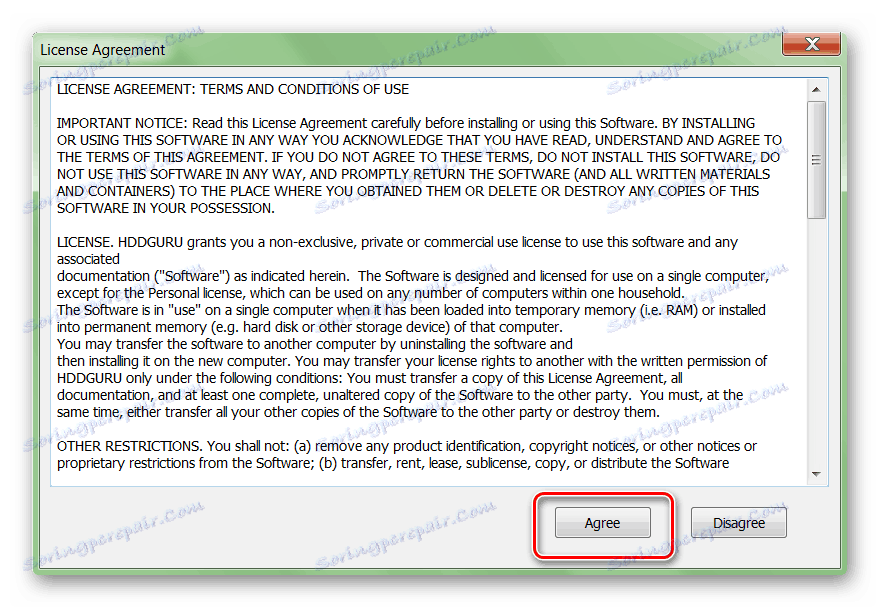
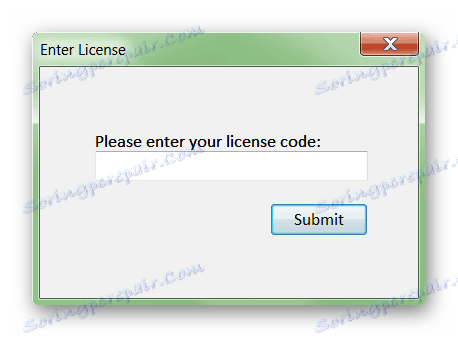
Nástroj je bezplatně distribuován bez významných funkčních omezení. Po registraci a zadání licenčního klíče získá uživatel přístup k vyšším formátům a bezplatným aktualizacím.
Dostupné možnosti a podrobnosti
Po spuštění program automaticky vyhledá systém pevných disků a USB flash disků připojených k počítači, karet SD a dalších vyměnitelných médií. Zobrazí se v seznamu na hlavní obrazovce. Kromě toho jsou k dispozici následující údaje:
- Bus - typ počítačové sběrnice používaného rozhraním;
- Model - model zařízení, písmenné označení vyměnitelných médií;
- Firmware - typ použitého firmwaru;
- Sériové číslo - sériové číslo pevného disku, jednotky flash nebo jiných paměťových médií;
- LBA - bloková adresa podle LBA;
- Kapacita - kapacita.

Seznam dostupných zařízení je aktualizován v reálném čase, proto lze po spuštění nástroje připojit vyměnitelné úložné médium. Zařízení se v hlavním okně objeví během několika sekund.
Formátování
Chcete-li začít s pevným diskem nebo jednotkou USB flash, postupujte takto:
- Vyberte zařízení na hlavní obrazovce a klikněte na tlačítko "Pokračovat" .
- Objeví se nové okno se všemi informacemi dostupnými pro vybranou jednotku flash nebo pevný disk.
- Chcete-li získat údaje SMART, přejděte na kartu "SMART" a klikněte na tlačítko "Získat data SMART" . Zobrazí se zde informace (funkce je k dispozici pouze u zařízení s technologií SMART).
- Chcete-li spustit formátování na nižší úrovni, přejděte na kartu "LOW-LEVEL FORMAT" . Přečtěte si varování, kde se říká, že akce je nevratná a vrátit smazané údaje po operaci nebude fungovat.
- Zaškrtněte políčko vedle položky "Provést rychlé vymazání" , chcete-li zkrátit provozní dobu a odebrat pouze MBR a oddíly ze zařízení.
- Klepnutím na tlačítko "FORMAT THIS DEVICE" spusťte operaci a úplně zničíte všechny informace z pevného disku nebo jiných vyměnitelných médií.
- Úplné potvrzení úplného vymazání dat a kliknutí na tlačítko "OK" .
- Nižší formátování zařízení začíná. Pracovní rychlost a přibližné zbývající
Čas se zobrazí na stupnici ve spodní části obrazovky.
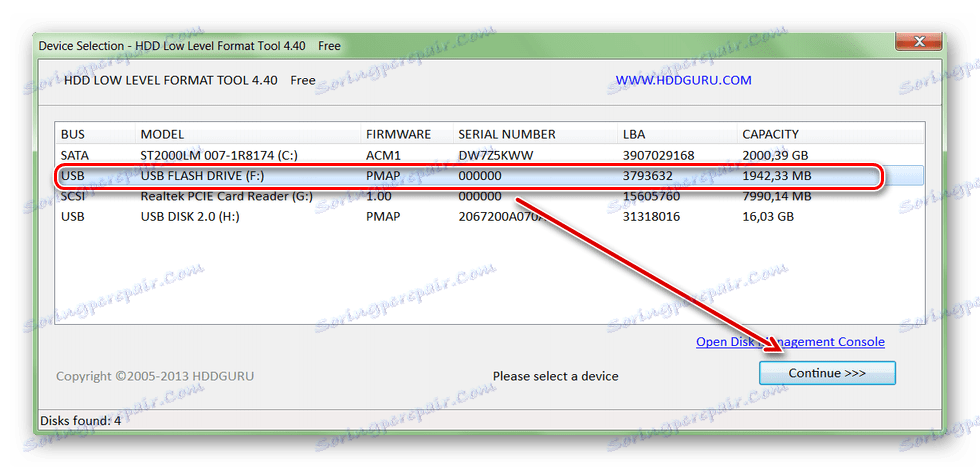
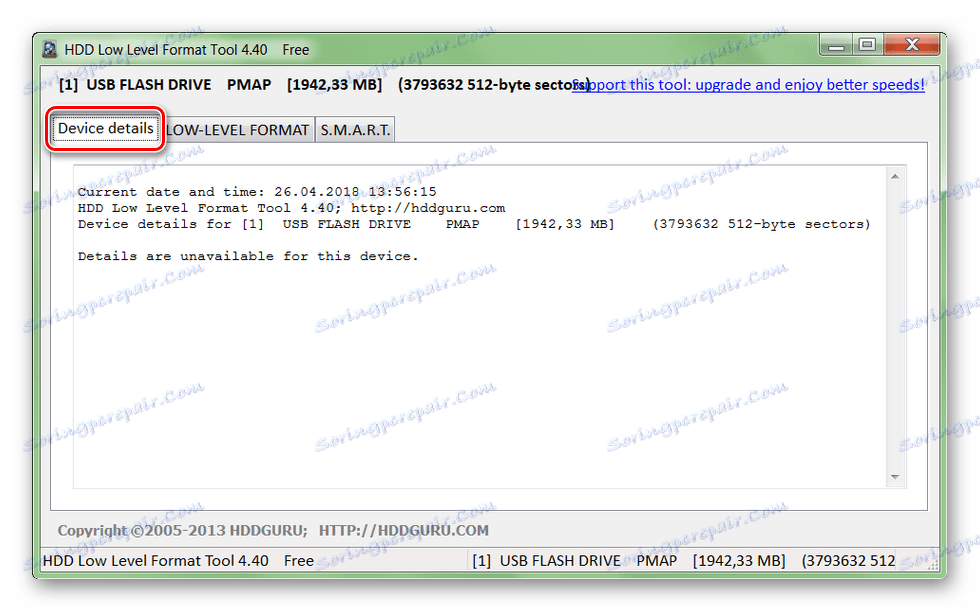
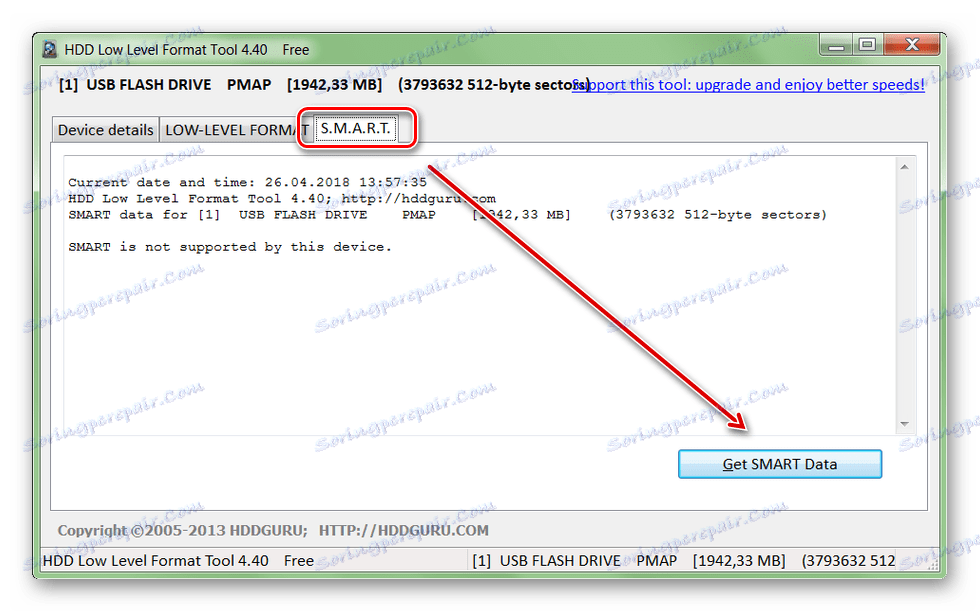
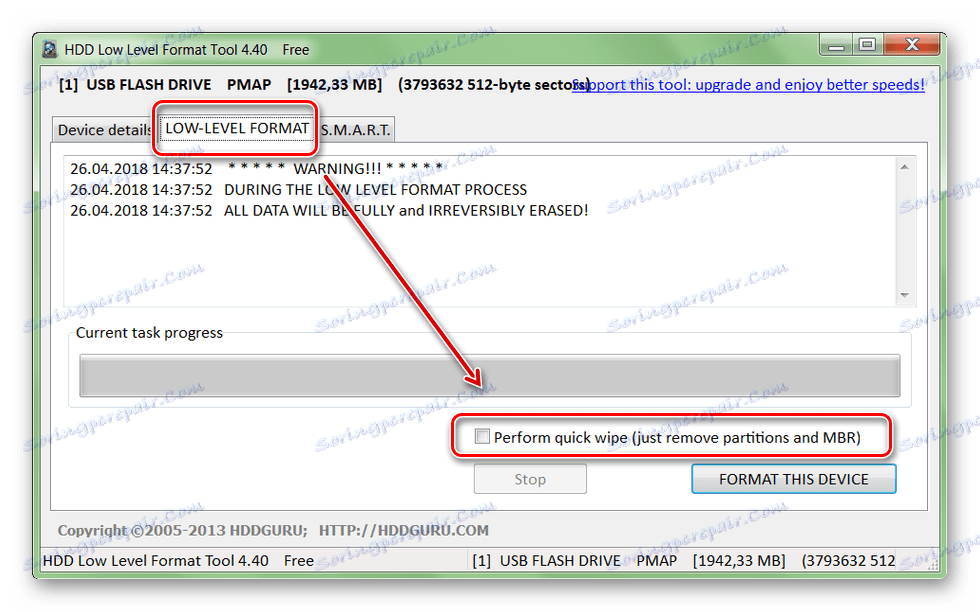
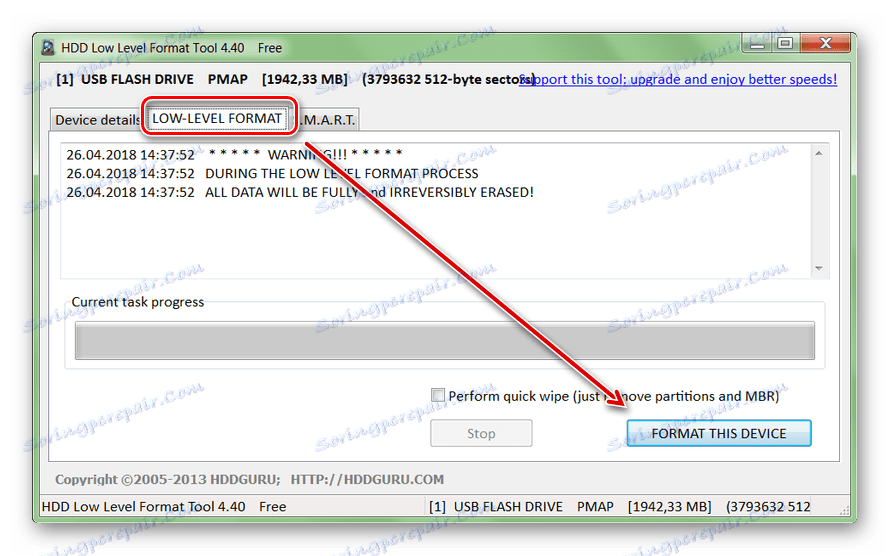

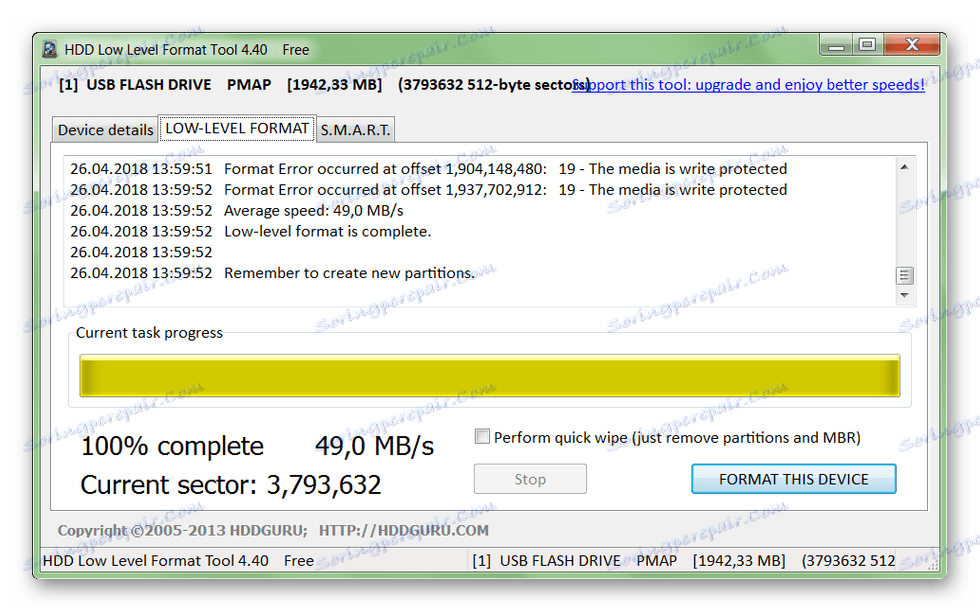
Po dokončení operace budou ze zařízení vymazány všechny informace. V takovém případě samotné zařízení ještě není připraveno pracovat a psát nové informace. Chcete-li začít používat pevný disk nebo jednotku USB flash, musíte mít po nízkém formátu vysokou úroveň. To lze provést pomocí standardních nástrojů Windows.
Viz též: Formátování disku v systému Windows
Nástroj pro formátování s nízkou úrovní pevného disku je vhodný pro přednastavení pevných disků, jednotek USB flash a karet SD. Může být použito k úplnému odstranění uložených dat na vyměnitelném úložném médiu, včetně hlavní tabulky souborů a oddílů.
